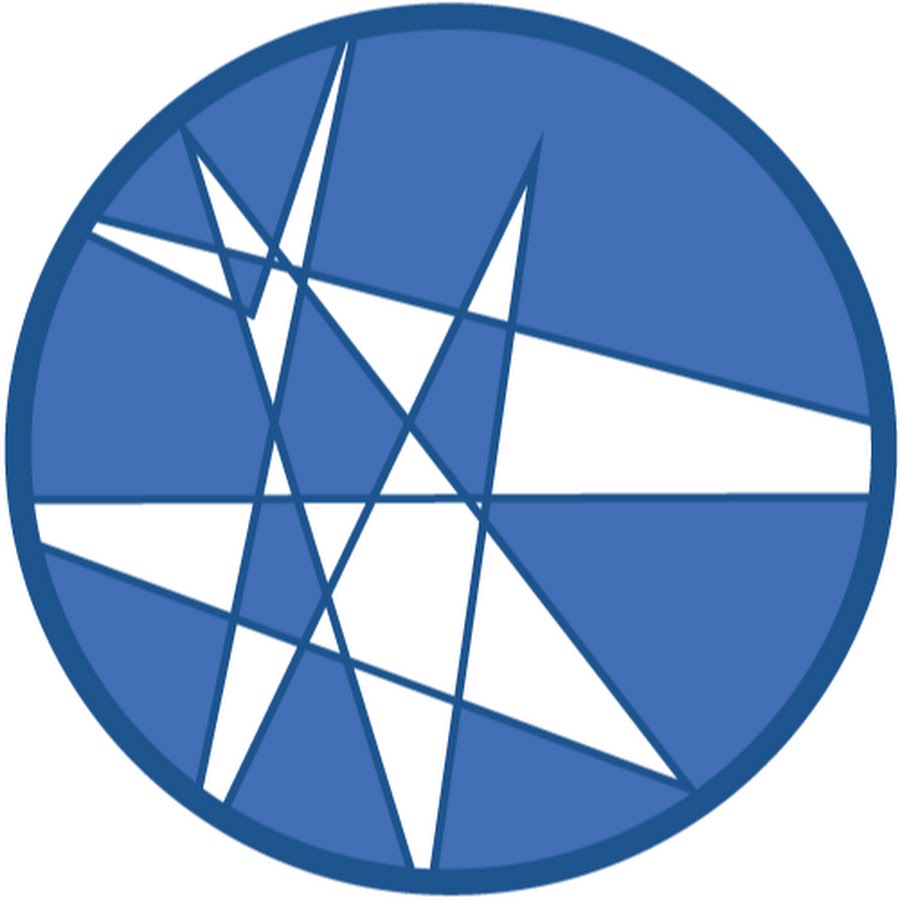Shift + S > 1(Cursor to World Origin) 을 적용하고 화면 위의 중심축은 3D Cursor 로 설정합니다.

팔을 선택하고 Ctrl+C > Ctrl+V 복사 붙이기를 하고 S(Scale) > X(X축) > -1 을 입력하면 반대편 팔이 배치됩니다.

같은 방법으로 손과 다리도 반대편에 배치하고 이름 변경해주세요.

Shift + A > Armature 를 적용합니다.

X-ray 활성화 하고 Armature 를 선택한뒤 Edit Mode 로 전환합니다.
 척추뼈 시작위치는 회전축 가운데에 배치하고 밑에서부터 두번째에 있는 원을 선택, E(Extrude) > Z(Z축) 으로 목과 마주하는 어깨 위치에 배치합니다. |
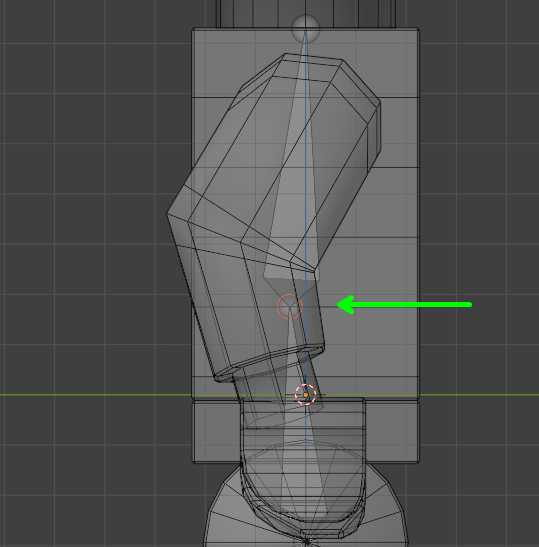 척추의 가운대 뼈(원)를 선택하고 등쪽으로 살짝 넣어줍니다. |
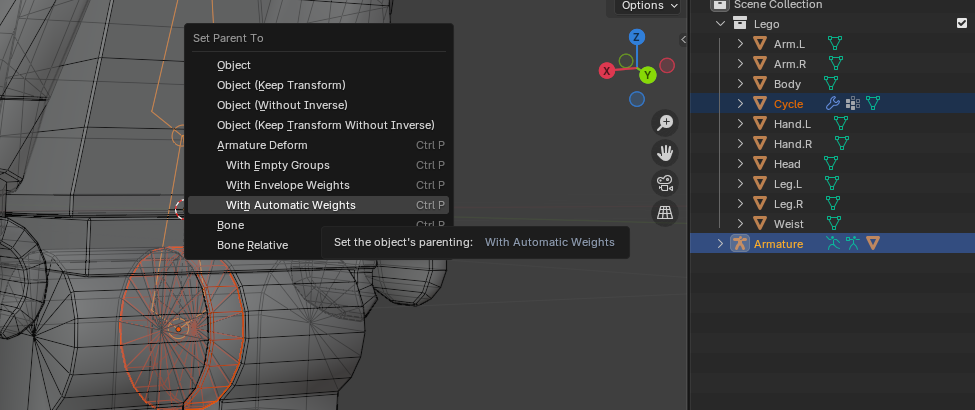
다리 회전축 선택하고 Armature 선택 후 Ctrl + P(Set Parent To) > With Automatic Weights 를 적용합니다.
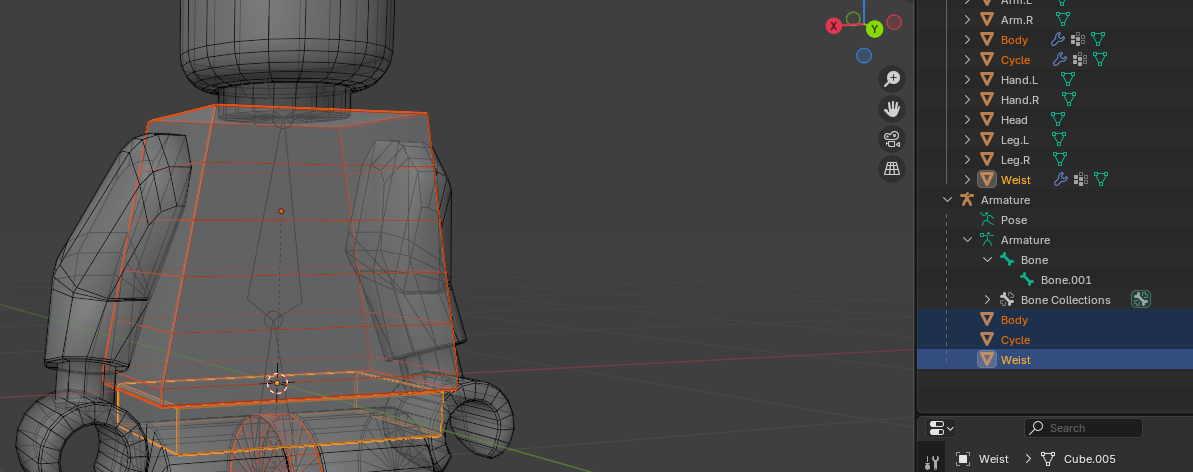
몸통과 허리도 위와 같이 적용합니다.

회전축 과 허리의 Vertex Groups 을 보면 Bone 과 Bone 001 이 있는데 Bone 001에는 반응하지 않게 해주기 위해서 Bone.001을 선택하고 오른쪽의 - 버튼을 눌러주면 됩니다.

Armature 를 선택 후 오른쪽에 비상구 모양처럼 생긴 뼈 속성창으로 가서 Viewport Display 의 Names 부분에 체크를 하면 화면에서 뼈 이름을 바로바로 확인 가능합니다.

Edit Mode 에서 뼈를 선택하고 F2를 누르면 이름을 변경할 수 있습니다.

몸통을 선택하고 Weight Paint 모드로 전환합니다.

Pose Mode 에서 허리를 꺾어주고 다시 몸통 Weight Paint 모드로 갑니다.

Spine.01 을 선택하고 몸통 아랫부분을 빨간색으로 칠해줍니다.

Spine.02 를 선택하고 Blend 는 Subtract 로 바꾼다음에 빨간색으로 진행했던 부분을 파랗게 칠해줍니다.
그라디언트를 적용하는 방법은 영상을 확인바랍니다.

목에 있는 원을 선택하고 E(Extrude) > Z(Z축)으로 위의 이미지를 확인하면서 같게 2회 적용합니다.

목과 머리 경계 부분의 뼈는 뒷쪽으로 살짝 이동시켜줍니다. G(Move) > Y(Y축)

Object 모드에서 머리를 선택하고 Vertex Groups 에서 Spine.01 / Spine.02 를 빼주세요.

Neck 은 목의 맨 아랫부분만 빨갛게 해주세요.

머리는 목 맨 아랫부분을 제외하고 빨갛게 해주세요.

Armature 의 Edit Mode 에서 맨 아래 뼈를 선택하고 E(Extrude) > X(X축), E(Extrude) > Z(Z축) 2회 로 다리의 뼈를 만들어 주고 F2 로 이름을 바꿔주세요.
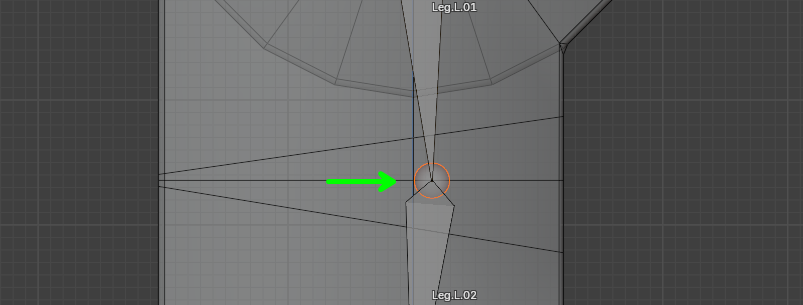
무릎부분의 뼈를 앞쪽으로 살짝 빼줍니다.

위의 이미지를 참고하여 E(Extrude) 2회로 발과 발끝 뼈를 배치합니다.

Neck 에서 부터 E(Extrude) 5회 로 위의 이미지를 참고하여 Bone 을 배치합니다.

측면을 확인하면서 뼈의 위치를 확인하고 배치합니다.

왼쪽뼈들만 다 선택합니다.

마우스 우클릭 Names > Auto-Name Left/Right 를 적용합니다.

바로 마우스 우클릭 Symmetrize 를 적용하면 반대편에 이름이 변경되면서 배치됩니다.

양쪽다리, 양쪽 팔, 양쪽 손 을 선택해서 Armature에 Ctrl + P(Set Parent To) > With Empty Groups 를 적용합니다.

손 오브젝트를 선택하고 Vertext Group 에서 손 오브젝트 위치의 뼈 이름을 선택, Lock 을 합니다. 그리고 오른쪽 드롭 메뉴에서 Delete All Unlocked Groups 후 Lock을 풀어줍니다.
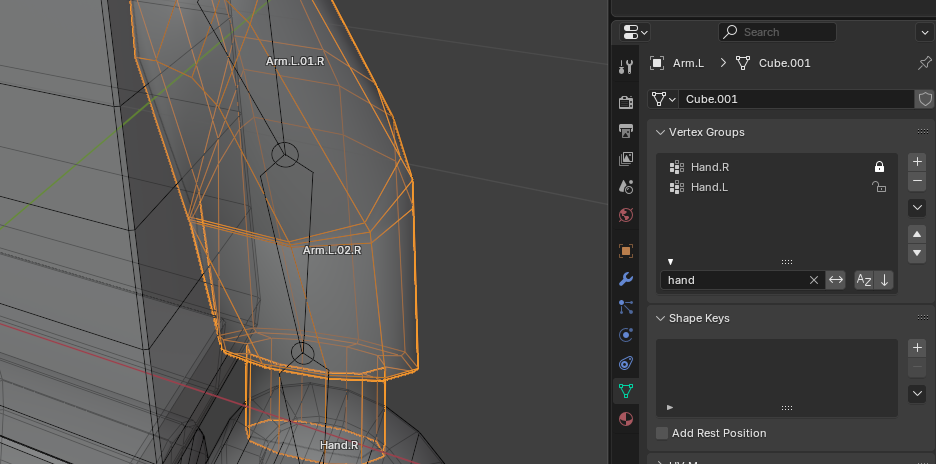
팔 오브젝트를 선택한 후에 Arm.L.01.R, Arm.L.02.R, Hand.R 의 그룹에 Lock 을 걸어줍니다.

오른쪽 드롭 메뉴에서 Delete All Unlocked Groups 후 Lock을 풀어줍니다.

Weight Paint 모드로 전환 후 Vertex Groups 에서 Arm.L.01.R을 선택하고 측면 뷰로 전환합니다.

그라디언트 툴로 위의 이미지를 참고하여 Weight 를 적용해줍니다.
Arm.L.02.R 그룹을 선택하고 그라디언트 툴을 이용해서 위의 이미지를 참고하여 Weight 를 적용합니다.

손목 아랫부분은 Brush 툴로 Blend 는 Subtract 로 바꿔서 빨강을 파랑으로 바꿔줍니다.

Hand.R 그룹을 선택하고Blend 는 Mix로 변경 후 손목 아랫부분을 빨강 으로 칠해줍니다.

손 오브젝트를 선택 후 Weight 모드에서 그라디언트 툴로 위의 이미지를 보면 노란색 네모에서 오른쪽 화살표 방향이 있습니다. 똑같이 진행하면 손이 빨강으로 바뀌게 됩니다.

Object 모드에서 Armature 를 선택하고 Pose 모드로 전환해서 위의 이미지와 같이 뼈를 선택 및 회전을 해서 각 분위가 제대로 반응하는지 확인합니다.
다시 원위치로 돌려놔주시고 반대쪽팔도 같은 방법으로 진행합니다.

다리 오브젝트를 선택하고 그 안에 있는 뼈의 이름을 확인, Vertext Group 에서 네개의 항목에 Lock 을 걸어주세요.

Delete All Unlocked Groups 를 눌러 다 지워주고 Lock 을 풀어줍니다.

위의 이미지를 참고하여 Leg.L.01.R 그룹을 선택하고 그라디언트 툴로 색상을 적용합니다.

위의 이미지를 참고하여 Leg.L.02.R 그룹을 선택하고 그라디언트 툴로 색상을 적용합니다.

브러쉬 툴로 Blend 는 Subtract 로 적용하고 발끝과 발바닦 부위를 빨강 에서 파랑으로 수정합니다.

Foot.R 그룹을 선택하고 브러쉬 툴로 Blend 는 Mix 로 변경 후 위의 이미지를 참고하여 빨강으로 칠해줍니다.

Toe.R 그룹을 선택하고 브러쉬 툴로 위의 이미지를 참고하여 빨강으로 칠해줍니다.
여기까지 되었으면 Armarture > Pose Mode 로 가서 제대로 적용되어 있는지 체크합니다.
반대 부위도 똑같이 적용해주세요.

Spline.02와 Neck 사이의 원을 선택하고 E(Extrude) > Y(Y축) 로 레고 뒷부분으로 빼줍니다.
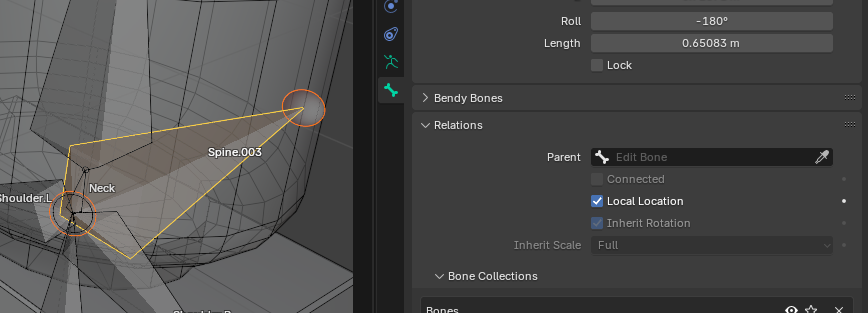
뼈를 선택하고 Bone 설정창으로 가서 Parent 항목의 X 를 눌러서 지워주고 Connected 체크를 해제합니다. 그리고 F2를 눌러서 이름을 Weist Con 으로 변경합니다.

뷰포트 우측 상단에 보면 나비모양의 X 항목을 활성화 해주고 오른쪽 손목부분의 원을 E(Extrude) > X(X축) 를 적용하고 오른쪽으로 이동하면 반대쪽 팔의 뼈도 대칭 모양으로 배치됩니다. (주의 - 사용하고 난 후에는 반드시 비활성화 해주세요)

뼈를 선택하고 Bone 설정창으로 가서 Parent 항목의 X 를 눌러서 지워주고 Connected 체크를 해제합니다. 그리고 F2를 눌러서 이름을 Arm.R Con 으로 변경합니다. 반대부분도 똑같이 적용합니다.

다리 부분의 컨트롤러는 위의 이미지를 참고하여 Leg 컨트롤러는 뒤로, Foot 컨트롤러는 아래로, Toe 컨트롤러는 앞으로 빼서(E(Extrude)) 만들어주고 Relations 에서 Parent 해제 해주시고 이름도 001 부분을 Con 으로 변경(F2 / Ctrl+F2)합니다.

Spine.01 뼈의 아래 원을 선택하고 E(Extrude) > Y(Y축) 으로 뒷부분으로 빼서 Body Con 을 하나 만들어 주세요. 이 뼈는 기본적으로 Parent 가 적용되어 있지 않습니다.

Pose Mode 로 전환해서 팔 컨트롤러를 선택하고 팔뼈를 선택합니다.(Shift 복수선택) Ctrl+Shift+C (Constraint) 를 눌러 Inverse Kinematics 기능을 적용합니다.

위의 이미지를 참고하여 Chain Length 를 2 로 적용하여 팔 기준을 설정하고 팔 컨트롤러를 움직여 봅니다. 반대 팔도 같은 설정으로 적용해줍니다.

다리 컨트롤러 설정하기 전에 Edit Mode 로 전환 합니다. 발목 컨트롤러를 선택하고 위의 이미지를 참고하여 Relations의 Parent 항목을 Foot.Con 에 적용을 해줍니다. 발끝(Toe) 컨트롤러도 발(Foot) 컨트롤러에 Parent 를 적용합니다.

컨트롤러 선택하고 정강이 뼈 선택해서 Ctrl+Shift+C 눌러서 IK 적용합니다. 그리고 Chain Length 는 2 적용합니다.

발 컨트롤러는 Foot.R, 발끝 컨트롤러는 Toe.R 에 IK 적용하고 Chain Length는 1 적용합니다.

척추 부분도 Weist Con과 Spine.02 뼈를 선택해서 IK 적용하고 Chain Length 는 2로 적용합니다.

Head 부분 위의 이미지를 참고하여 만들어 보세요.

Spine.01, Pelvis.L, Pelvis.R 세개를 먼저 선택하고 마지막에 Body.con 을 선택해서 Ctrl+P > Keep Offset 적용합니다.

Head Con 을 Weist Con 에 Ctrl+P > Keep Offset, Weist Con 을 Body.Con 에 Ctrl+P > Keep Offset 적용합니다.
여기까지가 기본 리깅 셋 입니다.
'Blender' 카테고리의 다른 글
| [Blender] Lego UV Edit 기초 수업 (0) | 2025.01.18 |
|---|---|
| [Blender] Lego 모델링 기초 수업 (0) | 2025.01.11 |
| [Blender] 기초 강의 (레고 제작 강의용) (1) | 2025.01.07 |